¿Qué es Rvlkl.exe y debería desinstalarlo?
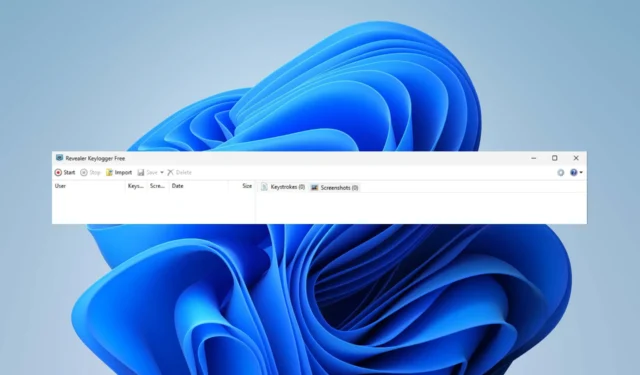
¿Has notado que tu PC actúa de manera extraña? ¿O se ha encontrado con un proceso desconocido ejecutándose en segundo plano y quiere ser cauteloso? Sea cual sea su experiencia con rvlkl.exe, siga leyendo.
Este es un registrador de teclas de Windows 11 , y generalmente es un software dañino, especialmente si no lo instaló usted mismo en su PC.
En esta guía, compartiremos toda la información esencial sobre el archivo rvlkl.exe y si debe conservarlo o desecharlo. Entremos en ello.
¿Que es rvlkl.exe?
El proceso rvlkl.exe es parte de Revealer Keylogger, el software de Logixoft para monitoreo y grabación, y hace lo siguiente:
- Realiza un seguimiento de cada pulsación de tecla que realiza.
- Captura todo lo que escribe, incluida la información confidencial.
- Expone su información confidencial a terceros.
Si bien este software específico no se creó para robar y abusar de dicha información, si no lo instaló en su PC, es probable que haya sido pirateado.
Sin embargo, se abusa mucho de los keyloggers debido a su inmenso potencial malicioso y su naturaleza intrusiva. Por lo tanto, tenga cuidado con sus señales de advertencia: PC más lenta , movimientos extraños del mouse y redireccionamientos del teclado, cambios aleatorios en la configuración o fallas del sistema , etc.
¿Dónde está el archivo rvlkl.exe?
Puede encontrar el rvlkl.exe en su directorio de instalación. Suele ser uno de los siguientes:
C:\ProgramData
C:\Program Files
¿Cómo desinstalo el archivo rvlkl.exe?
Antes de pasar a una solución de problemas más completa, pruebe estas sencillas soluciones:
- Realice un análisis antivirus completo con un software antivirus de confianza .
- Busque actualizaciones y asegúrese de que Windows esté actualizado.
1. Desinstalar el programa
- Abra Revealer Keylogger y haga clic en el signo de interrogación en la parte superior derecha.
- En la ventana Menú, vaya a Fin del programa y elija Desinstalar.
- Confirme eligiendo Desinstalar ahora . No olvide marcar Eliminar registros para asegurarse de que se elimine toda la información.
- Reinicie su PC.
- Realice un análisis completo de virus de su sistema para comprobar si hay residuos.
Esta solución solo funciona si tiene acceso al programa. De lo contrario, puede intentar desinstalarlo de la carpeta de instalación abriéndolo, buscando el archivo de instalación y haciendo clic en Desinstalar.
Sin embargo, según nuestra investigación, no pudimos encontrar ninguna evidencia del programa en los archivos del sistema de la máquina en la que estaba trabajando. Por lo tanto, le sugerimos que pase a las siguientes soluciones para ayudarlo a eliminar rvlkl.exe.
2. Realice una restauración del sistema
- Presione la tecla Windows + R para abrir el cuadro de diálogo Ejecutar. Escriba el siguiente comando y haga clic en Aceptar :
rstrui - Una vez que se abra la ventana Restaurar sistema, haga clic en Siguiente .
- Seleccione el punto de restauración al que desea volver (uno antes de que notara algún problema o rastro del software en su PC) y elija Siguiente.
- Haga clic en Finalizar .
Recuerde crear regularmente puntos de restauración del sistema para estar seguro. Alternativamente, puede usar uno establecido por su sistema.
Si esto no ha funcionado y todavía está bajo amenaza, podría ser el momento de probar una solución más radical.
3. Reinicie su PC
- Para restablecer su Windows , presione la tecla Windows + I para abrir Configuración. Desplácese hacia abajo hasta Recuperación y haga clic en él.
- Haz clic en Restablecer PC .
- Elija si desea conservar sus archivos o eliminar todo. (Sugerencia: haga una copia de seguridad de sus datos con regularidad para evitar perder información importante).
- Elige cómo quieres reinstalar Windows : a través de una nube o desde tu dispositivo.
- Haga clic en Siguiente para confirmar.
- Pulse el botón Restablecer .
Esto debería solucionar el problema de rvlkl.exe. Para estar seguro, es posible que desee ejecutar un análisis del sistema o una comprobación antivirus después. Además, si desea mantener su información protegida, es posible que desee considerar el uso de un software anti-keylogging .
Además, ¿sabías que Windows tiene un registrador de teclas incorporado? Mucho más suave que cualquier software comercial, pero aún puede enviar informes sobre su comportamiento a Microsoft.
¡Esperamos que nuestras soluciones hayan ayudado! ¿Qué método elegiste? ¿Necesita ayuda adicional o tiene más preguntas? No sea tímido para usar la sección de comentarios a continuación.



Deja una respuesta